电脑怎么删除windows密码 删除windows密码的方法介绍
更新时间:2023-09-04 13:50:00作者:mei
电脑windows密码可以有效地保护用户数据安全,只有输入正确即可使用电脑,有的用户觉得设置Windows密码麻烦,想要删除,这要怎么操作?关于此疑问,下面介绍删除windows密码的方法介绍。
1. 首先第一步根据下图所示,找到并双击【计算机】图标。
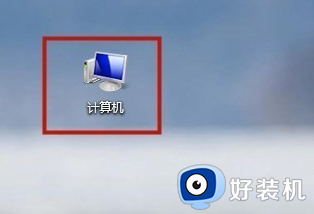
2. 第二步根据下图所示,点击【打开控制面板】选项。
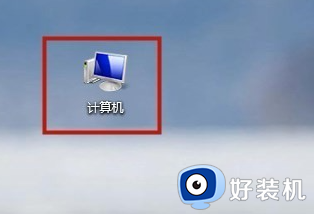
3. 第三步在【控制面板】窗口中,根据下图所示。找到并点击【用户账户】选项。
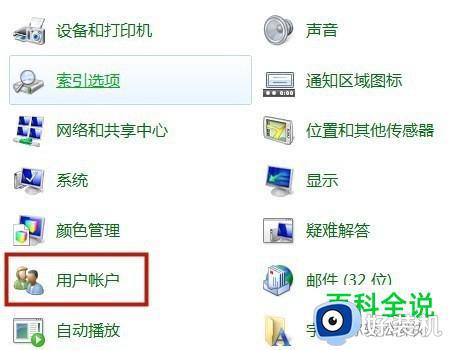
4. 第四步在跳转的页面中,根据下图所示。点击【删除密码】选项。
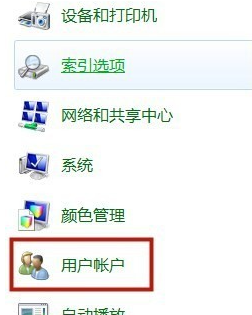
5. 第五步根据下图所示,按照要求输入原密码。
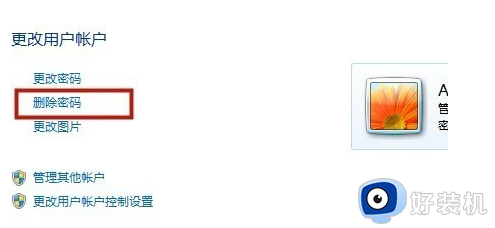
6. 最后根据下图所示,先点击【删除密码】选项。接着验证通过即可成功删除。
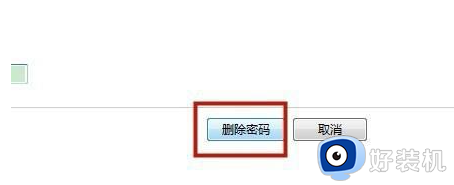
以上分享删除windows密码的方法介绍,设置步骤简单,大家根据个人需求进行调节设置。
电脑怎么删除windows密码 删除windows密码的方法介绍相关教程
- windows删除密码登录怎么操作 windows删除密码登录两种方法
- windows登录密码怎么清除 清除Windows登陆密码的方法
- 电脑如何删除开机密码 电脑开机密码怎么解除
- 谷歌浏览器怎么删除用户名和密码 如何删除谷歌浏览器保存的账号密码
- 怎样删除电脑密码开机 电脑设置取消开机密码的方法
- windows休眠文件可以删除吗 删除windows休眠文件的方法
- win密码忘记了怎么破除 windows密码忘记怎么破解
- wpspdf如何删除 wps pdf如何删除密码
- wps删除页码怎么删 wps删除页码在哪里删
- windows怎么强制删除文件 windows如何强制删除文件
- 电脑无法播放mp4视频怎么办 电脑播放不了mp4格式视频如何解决
- 电脑文件如何彻底删除干净 电脑怎样彻底删除文件
- 电脑文件如何传到手机上面 怎么将电脑上的文件传到手机
- 电脑嗡嗡响声音很大怎么办 音箱电流声怎么消除嗡嗡声
- 电脑我的世界怎么下载?我的世界电脑版下载教程
- 电脑无法打开网页但是网络能用怎么回事 电脑有网但是打不开网页如何解决
电脑常见问题推荐
- 1 b660支持多少内存频率 b660主板支持内存频率多少
- 2 alt+tab不能直接切换怎么办 Alt+Tab不能正常切换窗口如何解决
- 3 vep格式用什么播放器 vep格式视频文件用什么软件打开
- 4 cad2022安装激活教程 cad2022如何安装并激活
- 5 电脑蓝屏无法正常启动怎么恢复?电脑蓝屏不能正常启动如何解决
- 6 nvidia geforce exerience出错怎么办 英伟达geforce experience错误代码如何解决
- 7 电脑为什么会自动安装一些垃圾软件 如何防止电脑自动安装流氓软件
- 8 creo3.0安装教程 creo3.0如何安装
- 9 cad左键选择不是矩形怎么办 CAD选择框不是矩形的解决方法
- 10 spooler服务自动关闭怎么办 Print Spooler服务总是自动停止如何处理
